Dengan diberlakukannya peraturan pemerintah mulai tahun 2025, tarif PPN akan naik menjadi 12%. Artikel ini dibuat khusus untuk membantu pengguna SAP Business One melakukan penyesuaian terkait kenaikan tarif PPN tersebut.
Ada dua cara yang bisa dilakukan untuk mengubah tarif PPN menjadi 12% di SAP Business One :
- Menambahkan rate baru di Tax Code yang sudah ada
- Kelebihan
Mudah untuk memberlakukan rate yang baru untuk semua transaksi - Kekurangan
Tidak dapat memilih varian rate PPN yang lainnya
- Kelebihan
- Menambahkan Tax Code yang baru dengan rate yang baru
- Kelebihan
Masih dapat memilih varian rate PPN yang lainnya - Kekurangan
Membutuhkan pengaturan tambahan untuk menjadikannya sebagai isian awal di transaksi
- Kelebihan
Cara ke-1 :
- Akses Menu TaxGroup di: Administration -> Setup -> Financial -> Tax
- Kemudian klik 2 kali di kolom nomor yang akan ditambahkan ratenya, seperti pada gambar berikut
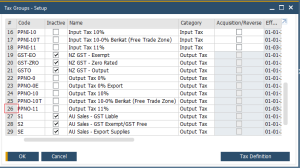
- Kemudian akan muncul Tax Definition untuk Tax Code yang dipilih, isikkan Effective From dan Rate sesuai kebutuhan, seperti pada gambar berikut
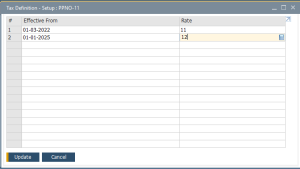
- Jika sudah, silahkan update untuk Tax Definitionnya, dan update juga untuk Tax Groupnya
Cara ke-2 :
- Akses Menu TaxGroup di: Administration -> Setup -> Financial -> Tax
- Isikkan Code dan Name yang baru, untuk memudahkan penggunaannya nanti, berikan 12 dibelakangnya ya, seperti pada gambar berikut
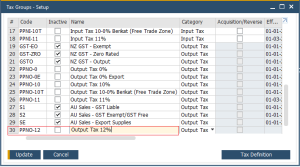
- Kemudian klik 2kali di kolom nomor yang baru saja ditambahkan Tax Code yang baru, untuk memunculkan Tax Definition
- sikkan Effective From dan Rate sesuai kebutuhan, seperti pada gambar berikut
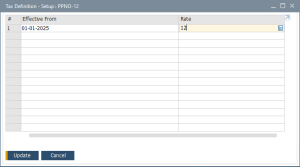
- Jika sudah, silahkan update untuk Tax Definitionnya, dan update juga untuk Tax Groupnya
- Sesuaikan pengaturan untuk menjadikan Tax Code yang baru sebagai isian awal, pada menu G/L Account determination di: Administration -> Setup -> Financial -> G/L Account determination
- Sesuaikan untuk masing-masing pembelian dan penjualan, seperti pada gambar berikut
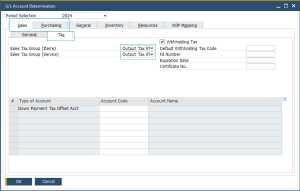
- Jika sudah, silahkan update
Demikian cara untuk menambahkan rate PPN yang baru, silahkan pilih salah satu dari cara diatas ya

